街中が煌びやかに輝くシーズンになってまいりました。iPhone(スマホ)カメラで撮影したクリスマスのイルミネーション写真。「帰宅してよく見てみると失敗してた.. 」なんていう時のフォロー方法が思い浮かんできたので、イルミネーションの撮影方法と一緒にまとめてみたいと思います。(写真多めです)

イルミネーションや夜景を iPhoneカメラで綺麗に撮るには(撮影方法)
iPhoneカメラでイルミネーションや夜景などを撮る夜間撮影では、通常撮影で綺麗に撮る方法に加えて、いくつか気をつけると良いポイントやコツがあるようです。
iPhone標準カメラで撮影する
まず最初にカメラの構え方や置き方のチェックです。地味なようですが夜間撮影では大切なことなんですよね。暗い場所での撮影は手ブレしやすくなるからなのです。
暗い場所では、iPhoneカメラが明るく撮ろうとISO感度を調整したりシャッタースピードを遅く(長く)するのですが、シャッタースピードが遅くなるとそれだけブレやすくなるのですよね。
ですので、iPhoneカメラを三脚やホルダーを使って固定するのが一番のおすすめなのですが、いつでも三脚を持ち歩いているわけではないと思いますし、街中で思いがけずイルミネーションに遭遇した時のためのメモとして。
イルミネーション撮影でのカメラの構え方
- 両手で持つ
- 脇をしめる
- 壁に寄りかかる
- どこかに肘をつく
- どこかにカメラを置く
- 手の平でしっかりホールド
状況に合わせてカメラが動かないであろう方法を駆使します。
イルミネーション撮影でのカメラの設定
- ズーム拡大は必要最小限に
- フラッシュは使わない
- HDR機能をONにする
手ブレやノイズを軽減し、HDR機能が、肉眼で見えているイルミネーションのイメージに近づけた明るさで撮影してくれます。
イルミネーションの撮影方法
イルミネーションや夜景などの撮影では、光の加減が思うようにならない場合があると思います。夜間撮影ではiPhoneカメラが「ちょっと暗いみたいだから光をいっぱい取り込んで明るくしよう」としてくれます。そのため、白くなったりぼんやり霧がかかったようになったりザラザラした写真になってしまうことがあると思います。
光りを調整する(露出補正)
そんな時には明るさを手動で調整します。タップフォーカスやAE/AFロック機能を使います。
タップフォーカスでは、明るくしたい場合には暗めの場所を、暗くしたい場合は明るめの場所を、画面を指でポンとタップします。
AE/AFロックでは、ピント(焦点)を合わせたい場所でロングタップ(長押し)します。ロックがかかったら、太陽マークを上下に動かして露出を調整します。
- 光りを広げて幻想的な雰囲気にしたい時は、露出オーバーに(上げる)
- 光りをくっきり引き締まったようにしたい時は、露出アンダーに(下げる)
玉ボケやボケ感を出す
玉ボケ写真にしたい時は、あえてピントを外します。iPhoneカメラのオートフォーカスがピントを合わせる前にシャッターを切る。または合わせたいピントから離れた被写体にAE/AFロックでピントを固定してから、写したい場所を撮影すると可愛い玉ボケ写真になります。
ボケ感を出す時は、手前にピントを合わせる被写体を配置することによって向こう側にボケ味が出ます。手前の被写体が不要であれば、撮影後の写真をトリミングでカットし無かったことにします。
失敗しちゃったら写真エフェクトアプリでカバー&フォロー
帰宅してゆっくり写真を見てみると、描いていたイメージとは違っていたり、今ひとつパッとしないと感じたり、もっとイルミネーションの良さを活かしたかったりすることもあると思います。なんとかなる写真エフェクトアプリでカバー&フォローです。なんとかなります。
イルミネーションや夜景写真ではこちらのアプリがおすすめですので、Photo fx に合わせて進めていきます。加工に慣れていない方でも使いやすい多機能高機能の優れものアプリです。
エフェクト加工(効果)で演出する。Photo fx の使い方
暗く写っていた写真を明るくしたり

明るくした写真を温かくしたり

温かくなった写真をぼんやりさせたり

くっきりシャープにさせたり

クールな感じにしたり

ファンタジックにしたり

光条クロスフィルターのようなスターエフェクトをかけて

そのまま続けて他のエフェクト効果も加えられます。

色温度をクールにしたりウォームにしたり、イルミネーションを引き立てたり、ポップ&キュートにしたり、さまざまな効果をワンタップで加えることが出来ます。

エフェクトの種類は数えきれないほど多数なのですが、その効果を一覧表示で比較して見ることが出来ます。その中から選んだエフェクトの強弱をさらに一覧表示で比較して見ることが出来ます。さらにさらに、そこから詳細を微調整することも出来ます。
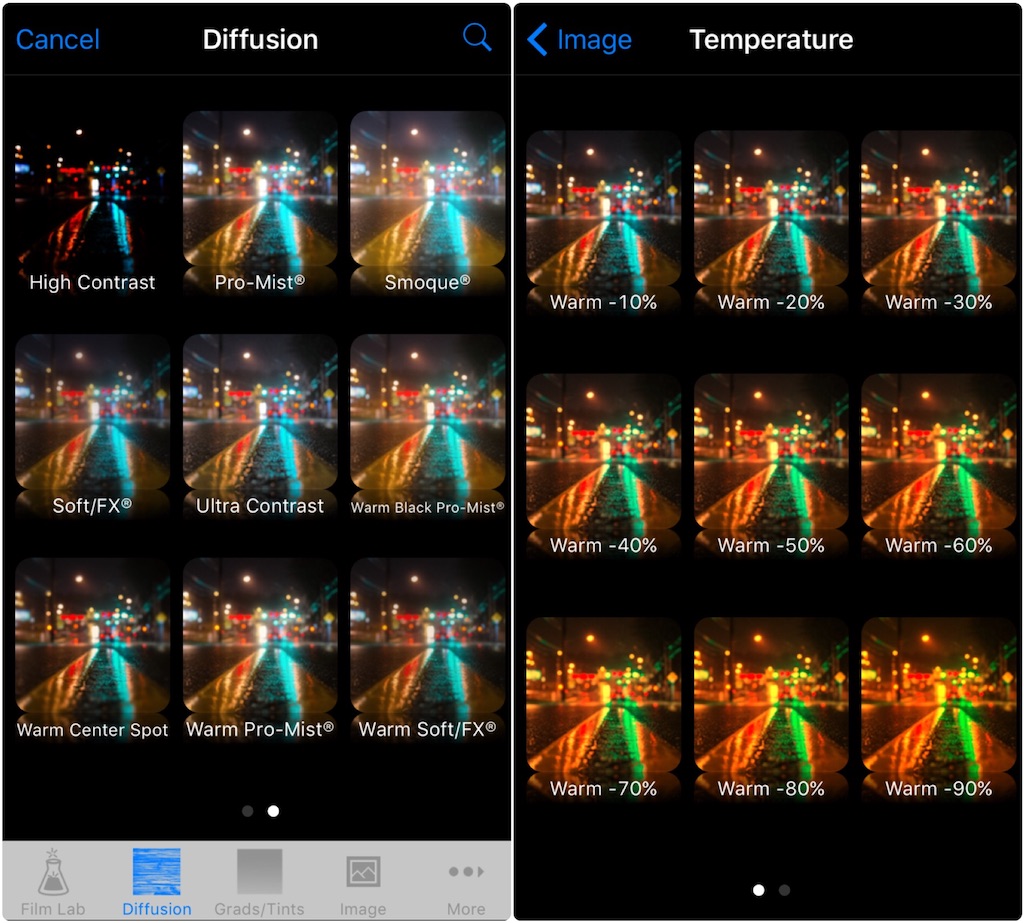
このように効果の強弱を一覧表示で見ることが出来るアプリは少ないと思います。ちょっとしたことなのですが大きなポイントだと思います。スライダーで調整せずにワンタップで好みの効果を選んでいくだけですので、加工や補正に慣れていない時にとても助けられました。
そして、Photo fx アプリがおすすめである1番の理由、イルミネーションや夜景写真の加工に嬉しいクロス効果の「スター」ライトエフェクトがあるということ。光の粒も玉ボケも輝きます。

手ブレした写真は思いきって光でブレさせて、最初からそう狙って撮影したような写真にしてみたり。

暗すぎた写真も明るすぎた写真も、ピンぼけ手ブレも、寒々しかった写真も、なんとかなるので大丈夫。イルミネーションの夜空を思いっきり楽しんで下さいね!
(と失敗しそうな自分に言ってみる)
P.S. クロスフィルターのように光条効果を作り出す、スマホ用カメラレンズがあるんですね、これは知りませんでした。
プラスチック板で手作りしてみたことがあるのですが、うまく光条にならなかったホロ苦い思い出があります。


